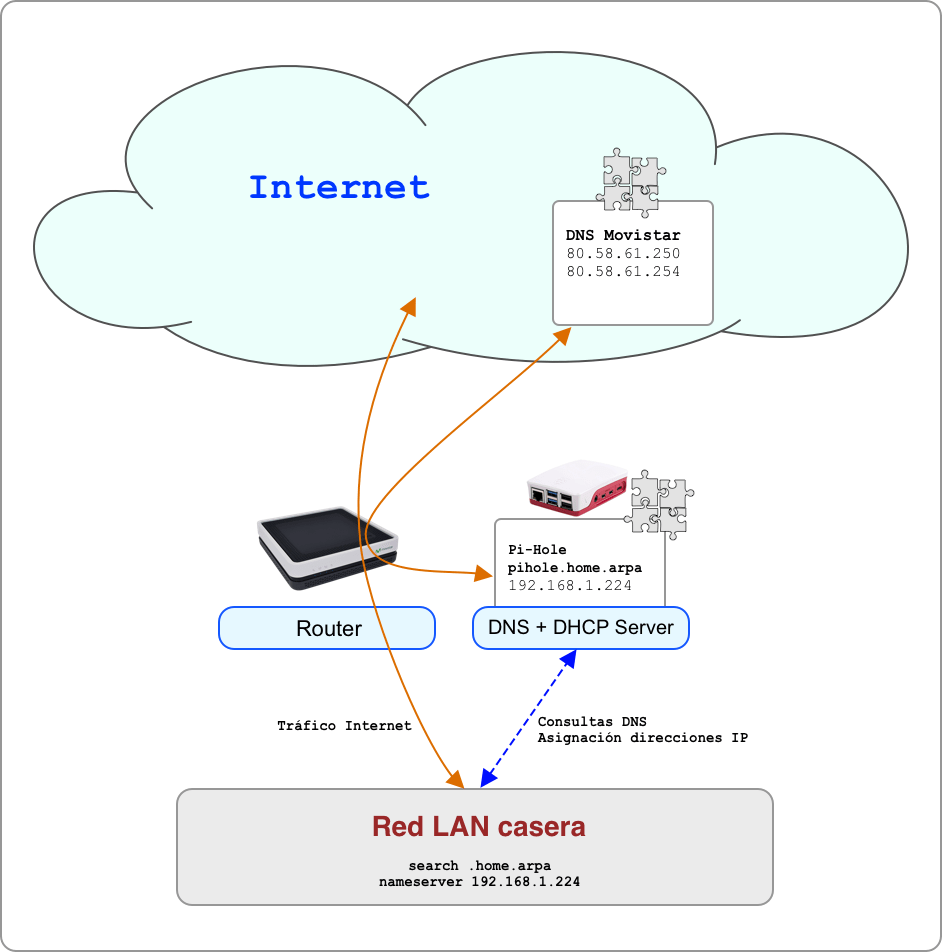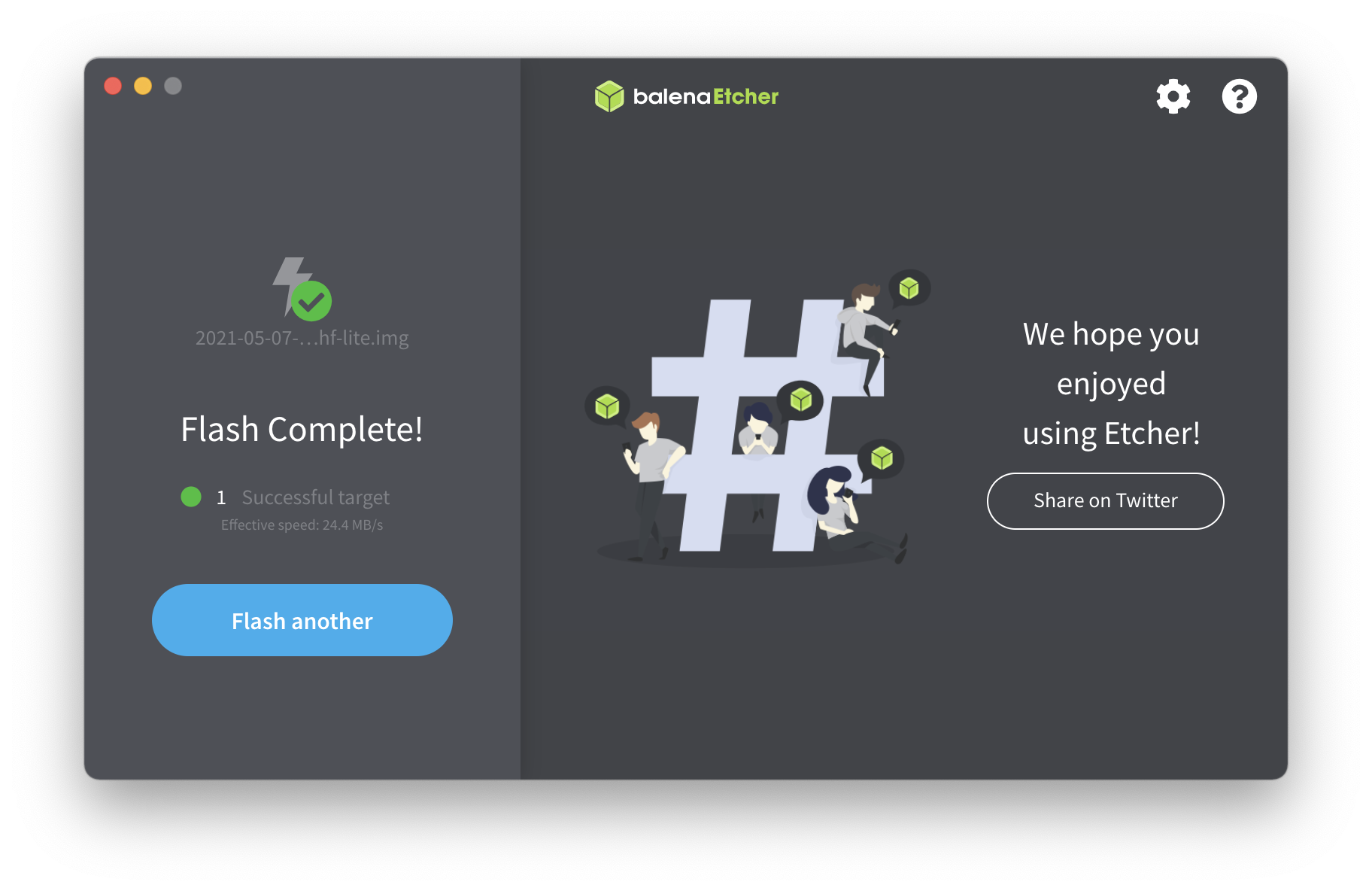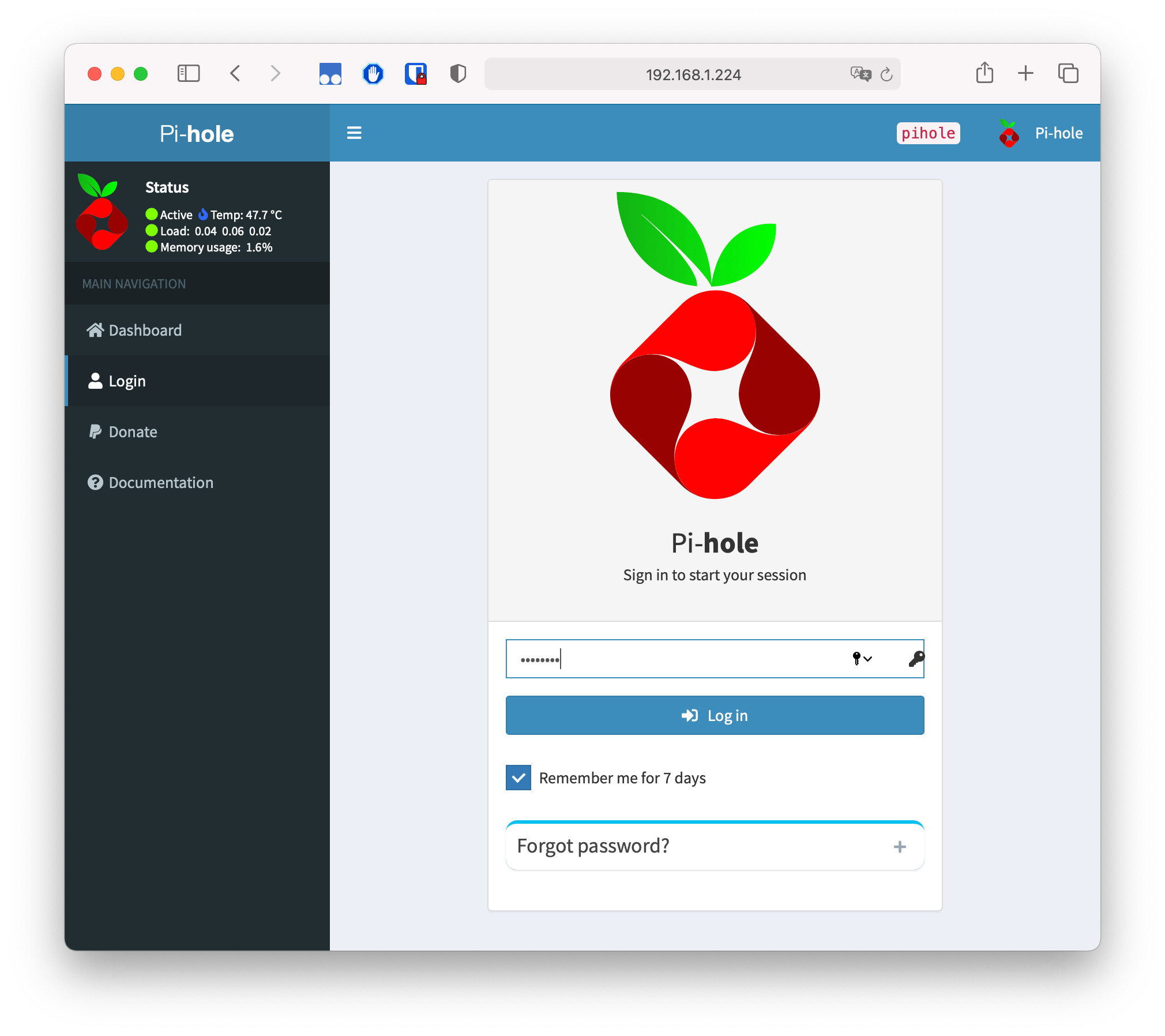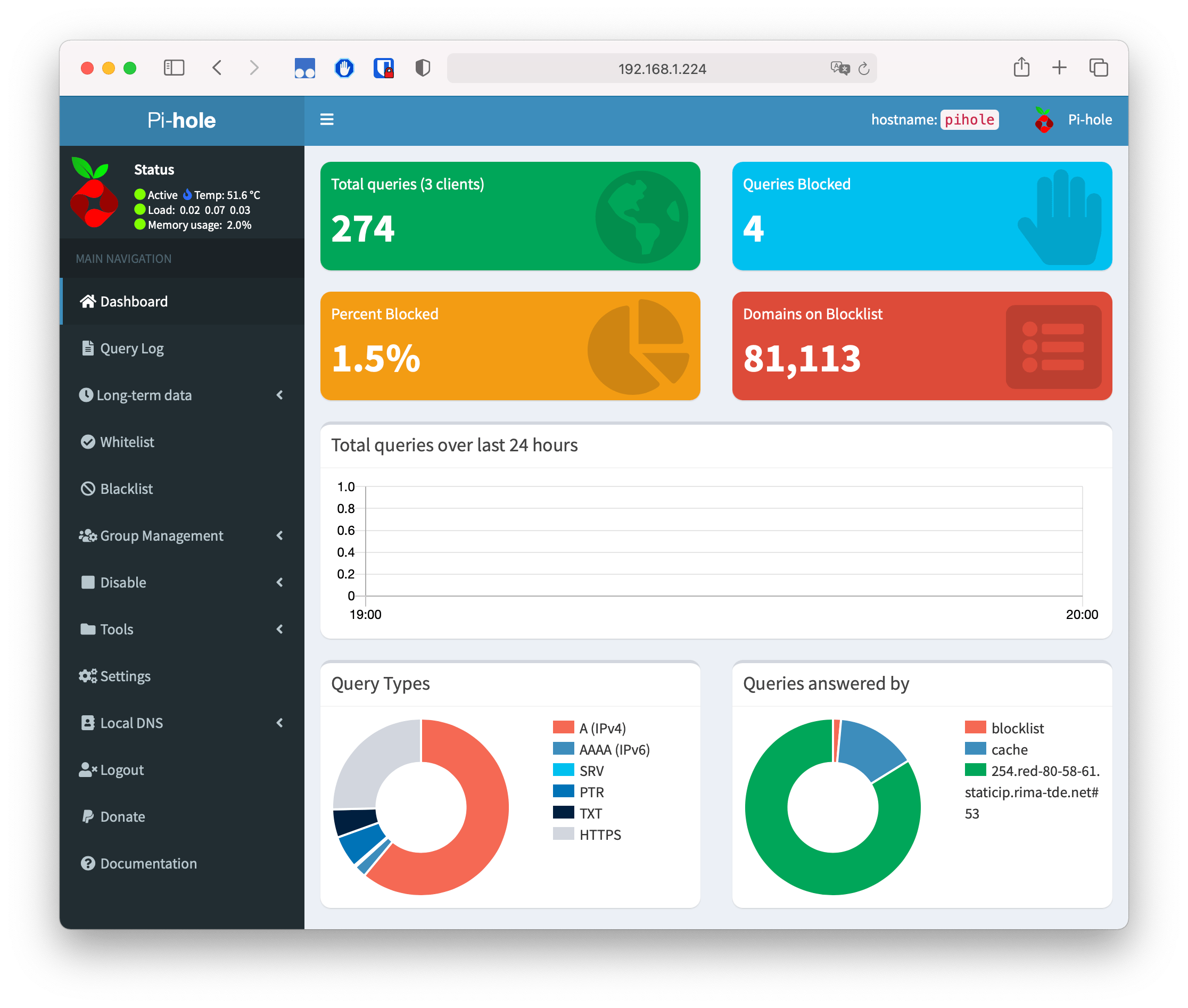Pi-hole casero
Pi-hole es un servidor DNS (y DHCP) que protege tus equipos de contenido no deseado, sin necesidad de instalar ningún software en los clientes de tu red. Su caso de uso es que haga de sumidero para la publicidad que inunda hoy en día las redes 😅. Como lo oyes, un pequeño PC con Linux y Pi-hole en tu red de casa para evitar que te llegue mogollón de publicidad mientras navegas.
En una Raspberry Pi 4B, he montado Raspberry Pi OS GNU/Linux 10 (buster) y Pi-Hole. He realizado la instalación en mi casa, donde tengo un router de Movistar (pero valdría cualquier proveedor de internet). Desactivé el DNS/DHCP Server del router y pasé a usar ambos servicios en el Pi-Hole. Excluyendo la instalación de Raspbian, el proceso total es muy sencillo, tarda menos de diez minutos
Antes de empezar, ventajas de Pi-hole, sacadas de su propia web.
- Fácil de instalar: el instalador te guía por el proceso y tarda menos de diez minutos
- Resolutivo: la publicidad se bloquea no solo en navegador, sino también en aplicaciones móviles y televisores inteligentes
- Sensible: acelera la sensación de la navegación diaria gracias el almacenamiento en caché de las consultas DNS
- Ligero: se ejecuta sin problemas con unos requisitos mínimos de hardware y software, de hecho yo lo he instalado en una Pi4B pero puedes usar una menos potente.
- Robusto: una interfaz de línea de comandos de calidad garantizada para la interoperabilidad
- Inteligente: un panel de interfaz web con capacidad de respuesta para ver y controlar tu Pi-hole
- Versátil: puede funcionar opcionalmente como servidor DHCP, asegurando que todos los dispositivos estén protegidos automáticamente
- Escalable: capaz de gestionar cientos de millones de consultas si lo instalas en un servidor potente.
- Moderno: bloquea los anuncios tanto en IPv4 como en IPv6
- Gratuito: software de código abierto, funciona con DONACIONES, algo que te recomiendo hacer.
¿Cómo funciona? pues de forma similar a un cortafuegos, los anuncios y los “rastreadores” se bloquean para todos los dispositivos que se encuentran en tu red casera. Cuando hagan una consulta al DNS de Pi-hole bloqueará los nombres que tenga en su lista negra.
Instalación
Comprobé los requisitos de Pi-hole y preparé el Hardware (Raspberry Pi), descargué el Sistema Operativo (Raspbian OS, documentado aquí), versión (Raspberry Pi OS Lite, del 7 de Mayo de 2021) y lo copié a una memoria de 8GB usando belenaEtcher.
Tras el boot terminé de configurar Raspian OS
Login: pi
Password: raspbian
$ sudo raspi-config
- Cambio la contraseña del usuario 'pi'
- Cambio el hostname a 'pihole'
- Habilito SSH
- Localización -> Locale: es_ES.UTF-8 UTF-8 y lo marco como Default
- Localización -> Timezone -> Europe/Madrid
- Localización -> Keyboard -> Spanish
- Localización -> WLAN Country -> ES
- Advance -> Network -> Predictable Interface Name: Yes
Vía SSH sigo con la instalación de Pi-hole. Conecto con la dirección IP que ha recibido desde el DHCP Server que tengo en mi red (Router del proveedor) y que sustituiré más adelante, una vez asigne una IP fija.
- Conecto con la Raspberry Pi y ejecuto el script de instalación.
luis @ idefix ➜ ~ ssh pi@192.168.1.150
pi@pihole:~ $ curl -sSL https://install.pi-hole.net | bash
[i] Root user check
[i] Script called with non-root privileges
The Pi-hole requires elevated privileges to install and run
Please check the installer for any concerns regarding this requirement
Make sure to download this script from a trusted source
[✓] Sudo utility check
[✓] Root user check
.;;,.
.ccccc:,.
:cccclll:. ..,,
:ccccclll. ;ooodc
'ccll:;ll .oooodc
.;cll.;;looo:.
.. ','.
.',,,,,,'.
.',,,,,,,,,,.
.',,,,,,,,,,,,....
....''',,,,,,,'.......
......... .... .........
.......... ..........
.......... ..........
......... .... .........
........,,,,,,,'......
....',,,,,,,,,,,,.
.',,,,,,,,,'.
.',,,,,,'.
..'''.
[i] Update local cache of available packages...
[✓] Update local cache of available packages
[✓] Checking apt-get for upgraded packages... 23 updates available
[i] It is recommended to update your OS after installing the Pi-hole!
[i] Installer Dependency checks...
[✓] Checking for dhcpcd5
[i] Checking for git (will be installed)
[✓] Checking for iproute2
[✓] Checking for whiptail
[i] Checking for dnsutils (will be installed)
[i] Processing apt-get install(s) for: git dnsutils, please wait...
:
:
- Como Upstream DNS Provider elijo
customy configuro los de mi Proveedor (en el caso de Movistar son 80.58.61.250 y 80.58.61.254) - Selecciono la Lista StevenBlack
- Selecciono que bloquee anuncios sobre IPv4 e IPv6.
- Indico que quiero usar dirección IP fija en la interfaz Ethernet
eth0, luego lo voy a cambiar manualmente - Indico que Sí quiero el Web Admin Interface
- Indico que Sí quiero el Web Server
- Indico que Sí quiero activar el LOG
- Selecciono el modo privacy for FTL: Show Everything
Una vez que termina me apunto datos importantes
- Configure your devices to use the Pi-hole as their DNS server:
192.168.1.150 - View the web interface at:
http://192.168.1.150/admin - Your Admin Webpage login password is:
zaXxhC2K(la cambiaré luego)
Configuración
Actualizo el sistema y termino de configurar manualmente algunos aspectos
$ sudo apt update
$ sudo apt upgrade -y
- Configuro dirección IP estática, decido poner la
.224(192.168.1.224)
pi@pihole:~ $ sudo cat /etc/dhcpcd.conf
hostname
clientid
persistent
option rapid_commit
option domain_name_servers, domain_name, domain_search, host_name
option classless_static_routes
option interface_mtu
require dhcp_server_identifier
slaac private
#
# LO SIGUIENTE ES MUY IMPORTANTE. OBLIGATORIO USAR SIEMPRE IP FIJA !!!!
# Hasta ahora teníamos la .150 que es la que me asignó DHCP y que pedí
# quedara como fija, pero fue solo para que me creara las líneas siguientes.
# Pongo aquí la IP definitiva:
#
interface eth0
static ip_address=192.168.1.224/24
static routers=192.168.1.1
static domain_name_servers=80.58.61.250 80.58.61.254
- Desactivo completamente la WiFi y el BlueTooth (no los voy a usar).
pi@pihole:~ $ sudo nano /boot/config.txt
:
:
dtoverlay=disable-wifi
dtoverlay=disable-bt
- Establezco la IP definitiva en dos ficheros
pi@pihole:~ $ sudo nano /etc/pihole/local.list
192.168.1.224 pihole <=== IMPORTANTE !!!!
192.168.1.224 pi.hole <=== IMPORTANTE !!!!
pi@pihole:~ $ sudo nano /etc/pihole/setupVars.conf
PIHOLE_INTERFACE=eth0
IPV4_ADDRESS=192.168.1.224/24 <=== IMPORTANTE !!!!
IPV6_ADDRESS=
PIHOLE_DNS_1=80.58.61.250
PIHOLE_DNS_2=80.58.61.254
QUERY_LOGGING=true
INSTALL_WEB_SERVER=true
INSTALL_WEB_INTERFACE=true
LIGHTTPD_ENABLED=true
CACHE_SIZE=10000
WEBPASSWORD=8940218ea6c56cdafba82de7029e5fe0dcdcecc0dfbbe29e7579f88fe381a1d9
BLOCKING_ENABLED=true
- Reboot del equipo
pi@pihole:~ $ sudo reboot
- Una vez que arranca, entro por SSH y cambio la contraseña de administrador de PiHole
pi@pihole:~ $ sudo pihole -a -p
- Continúo con la administración vía Web
-
Web interface:
http://192.168.1.224/admin -
IMPORTANTE: Desactivo el DHCP Server que tenía antes en la misma red LAN. Estaba configurado en el router de Movistar, accedí a su configuración y lo desactivé.
-
Activo el DHCP Server de Pi-Hole
Settings -> DHCP -> Habilito DHCP Server
From: 192.168.1.50
To: 192.168.1.220
Router: 192.168.1.1
Domain: home.arpa
Lease time in hours: 1
Administración de Pi-hole
A partir de este momento:
-
Vía SSH
ssh pi@pihole.home.arpao bienpi@192.168.1.224. La contraseña es la que puse con raspi-config al principio. -
Admin: http://pihole.home.arpa/admin (o bien Admin: http://192.168.1.224/admin)
-
DNS server de mi red a partir de ahora:
192.168.1.224 -
DHCP server de mi red a partir de ahora:
192.168.1.224
Parametrización
El sistema ya debería estar operativo, sin embargo en mi caso he ido un poco más allá y realizado algunos cambios manualmente en los ficheros de configuración.
$ sudo cat /etc/dnsmasq.d/01-pihole.conf
addn-hosts=/etc/pihole/local.list
addn-hosts=/etc/pihole/custom.list
localise-queries
no-resolv
cache-size=10000
log-queries
log-facility=/var/log/pihole.log
local-ttl=2
log-async
server=80.58.61.250
server=80.58.61.254
interface=eth0
server=/use-application-dns.net/
dhcp-name-match=set:hostname-ignore,wpad
dhcp-name-match=set:hostname-ignore,localhost
dhcp-ignore-names=tag:hostname-ignore
$ sudo cat /etc/dnsmasq.d/02-pihole-dhcp.conf
dhcp-authoritative
dhcp-range=192.168.1.50,192.168.1.251,1h
dhcp-option=option:router,192.168.1.1
dhcp-leasefile=/etc/pihole/dhcp.leases
domain=home.arpa
local=/home.arpa/ <=== Cambio posterior
- Un ejemplo de cómo asignar IP’s vía DHCP de forma estática
$ sudo cat /etc/dnsmasq.d/04-pihole-static-dhcp.conf
dhcp-host=52:22:01:AA:01:00,vlan100,192.168.1.1,router.home.arpa
dhcp-host=00:08:22:37:0E:A1,vlan100,192.168.1.2,estatico.home.arpa
dhcp-host=38:34:D3:3E:DA:31,vlan100,192.168.1.50,nodo1.home.arpa
dhcp-host=38:F9:34:B7:36:96,vlan100,192.168.1.51,nodo2.home.arpa
- Un ejemplo de cómo asignar Nombres DNS estáticos a direcciones IP.
$ sudo cat /etc/pihole/custom.list
192.168.1.1 router.home.arpa
192.168.1.2 estatico.home.arpa
:
192.168.1.50 nodo1.home.arpa
192.168.1.51 nodo2.home.arpa
:
192.168.1.224 pihole.home.arpa
- Si modificas ficheros manualmente no olvides rearrancar pihole
$ sudo pihole restartdns
Adlists y Whitelists
Esta es mi configuración de ambos:
- Adlists: Group Management -> Adlists
Tengo tres listas configuradas, empecé por la de StevenBlack y en updates posteriores se añadieron las dos siguientes.
https://raw.githubusercontent.com/StevenBlack/hosts/master/hosts
https://s3.amazonaws.com/lists.disconnect.me/simple_tracking.txt
https://s3.amazonaws.com/lists.disconnect.me/simple_ad.txt
$ sudo pihole -g
- Whitelists. Las he sacado de diferentes fuentes y estas son las que yo uso (y cómo las configuro desde cero)…
#
# REGEX:
# Google Ads
pihole --white-regex "(\.|^)dartsearch\.net$"
pihole --white-regex "(\.|^)googleadservices\.com$"
pihole --white-regex "(\.|^)googleads\.g\.doubleclick\.net$"
pihole --white-regex "(\.|^)google-analytics\.com$"
pihole --white-regex "(\.|^)ad\.doubleclick\.net$"
pihole --white-regex "(\.|^)adservice\.google\.com$"
pihole --white-regex "(\.|^)adservice\.google\.es$"
# iOS - Ubiquiti WifiMan
# Symptom: Red warning stating ip-api.com cannot be reached.
pihole --white-regex "(\.|^)pro\.ip-api\.com$"
pihole --white-regex "(\.|^)reports\.crashlytics\.com$"
# Otras Regex
pihole --white-regex "(\.|^)symcb\.com$"
#
# Exactas:
# NVIDIA GeForce
pihole -w gfwsl.geforce.com
# GooglePay android updates
pihole -w android.clients.google.com
# Captive-portal tests
# These domains are checked by the operating systems when connecting via wifi, and if they don't get the response they expect, they may try to open a wifi login page or similar as they believe they are located behind a captive portal.
# Android/Chrome
pihole -w connectivitycheck.android.com android.clients.google.com clients3.google.com connectivitycheck.gstatic.com
# Windows/Microsoft
pihole -w msftncsi.com www.msftncsi.com ipv6.msftncsi.com
# Google Maps and other Google services
pihole -w clients4.google.com
pihole -w clients2.google.com
# YouTube history
pihole -w s.youtube.com
pihole -w video-stats.l.google.com
# Google Play
# pihole -w android.clients.google.com
# Google Keep
pihole -w reminders-pa.googleapis.com firestore.googleapis.com
# Gmail (Google Mail)
pihole -w googleapis.l.google.com
# Google Chrome (to update on ubuntu)
pihole -w dl.google.com
# Microsoft (Windows, Office, Skype, etc)
# Windows uses this to verify connectivity to Internet
pihole -w www.msftncsi.com
# Microsoft Web Pages (Outlook, Office365, Live, Microsoft.com 685...)
pihole -w outlook.office365.com products.office.com c.s-microsoft.com i.s-microsoft.com login.live.com login.microsoftonline.com
# Backup bitlocker recovery key to Microsoft account
pihole -w g.live.com
# Microsoft Store (Windows Store)
pihole -w dl.delivery.mp.microsoft.com geo-prod.do.dsp.mp.microsoft.com displaycatalog.mp.microsoft.com
# Windows 10 Update
pihole -w sls.update.microsoft.com.akadns.net fe3.delivery.dsp.mp.microsoft.com.nsatc.net
# Xbox Live
# This domain is used for sign-ins, creating new accounts, and recovering existing Microsoft accounts on your (confirmed by Microsoft)
pihole -w clientconfig.passport.net
# These domains are used for Xbox Live Achievements (confirmed by Microsoft)
pihole -w v10.events.data.microsoft.com
pihole -w v20.events.data.microsoft.com
# Used for Xbox Live Messaging (post)
pihole -w client-s.gateway.messenger.live.com
# There are several domains discovered initially on Reddit 385 and /r/xboxone 319, which were also confirmed by Microsoft as being required by Xbox Live for full functionality.
pihole -w xbox.ipv6.microsoft.com device.auth.xboxlive.com www.msftncsi.com title.mgt.xboxlive.com xsts.auth.xboxlive.com title.auth.xboxlive.com ctldl.windowsupdate.com attestation.xboxlive.com xboxexperiencesprod.experimentation.xboxlive.com xflight.xboxlive.com cert.mgt.xboxlive.com xkms.xboxlive.com def-vef.xboxlive.com notify.xboxlive.com help.ui.xboxlive.com licensing.xboxlive.com eds.xboxlive.com www.xboxlive.com v10.vortex-win.data.microsoft.com settings-win.data.microsoft.com
# Skype
# See the GitHub Topic 596 on these domains.
pihole -w s.gateway.messenger.live.com client-s.gateway.messenger.live.com ui.skype.com pricelist.skype.com apps.skype.com m.hotmail.com
# Microsoft Office
# Reddit link - r/pihole - MS Office issues 440
pihole -w officeclient.microsoft.com
# Otros
pihole -w mobile.pipe.aria.microsoft.com
pihole -w self.events.data.microsoft.com
pihole -w pixel.wp.com
pihole -w analytics.google.com
# Apple
# Aquí tienes la lista completa publicada por Apple:
# https://support.apple.com/en-us/HT210060
# Apple varios REGEX
pihole --white-regex *.apps.apple.com *.amazonaws.com *.cdn-apple.com *.digicert.com deimos3.apple.com *.symcb.com *.symcd.com
# Apple varios Exacta
pihole -w www.appleiphonecell.com gnf-mdn.apple.com gnf-mr.apple.com gsp1.apple.com swpost.apple.com ocsp.verisign.net
# Apple Device setup
pihole -w albert.apple.com captive.apple.com gs.apple.com humb.apple.com static.ips.apple.com sq-device.apple.com tbsc.apple.com time-ios.apple.com time.apple.com time-macos.apple.com
# Apple Device management
pihole --white-regex *.push.apple.com
pihole -w deviceenrollment.apple.com deviceservices-external.apple.com gdmf.apple.com identity.apple.com iprofiles.apple.com mdmenrollment.apple.com setup.icloud.com vpp.itunes.apple.com
# Apple Apple Business Manager and Apple School Manager
pihole --white-regex *.business.apple.com *.school.apple.com *.itunes.apple.com *.mzstatic.com *.vertexsmb.com
pihole -w appleid.cdn-apple.com idmsa.apple.com api.ent.apple.com api.edu.apple.com statici.icloud.com www.apple.com upload.appleschoolcontent.com ws-ee-maidsvc.icloud.com
# Apple Business Essentials device management
pihole -w axm-adm-enroll.apple.com axm-adm-mdm.apple.com axm-adm-scep.apple.com axm-app.apple.com icons.axm-usercontent-apple.com
pihole --white-regex *.apple-mapkit.com
# Apple Classroom and Schoolwork
pihole -w s.mzstatic.com play.itunes.apple.com ws-ee-maidsvc.icloud.com ws.school.apple.com pg-bootstrap.itunes.apple.com cls-iosclient.itunes.apple.com cls-ingest.itunes.apple.com
# Apple macOS, iOS, iPadOS, watchOS, and tvOS
pihole -w appldnld.apple.com configuration.apple.com gdmf.apple.com gg.apple.com gs.apple.com ig.apple.com mesu.apple.com ns.itunes.apple.com oscdn.apple.com osrecovery.apple.com skl.apple.com swcdn.apple.com swdist.apple.com swdownload.apple.com swscan.apple.com updates-http.cdn-apple.com updates.cdn-apple.com xp.apple.com
# App Store
pihole --white-regex *.itunes.apple.com *.apps.apple.com *.mzstatic.com
pihole -w itunes.apple.com ppq.apple.com
# Apple Carrier updates
pihole -w appldnld.apple.com appldnld.apple.com.edgesuite.net itunes.com itunes.apple.com updates-http.cdn-apple.com updates.cdn-apple.com
# Apple Content caching
pihole -w lcdn-registration.apple.com suconfig.apple.com xp-cdn.apple.com lcdn-locator.apple.com serverstatus.apple.com
# Apple App features
pihole -w api.apple-cloudkit.com
pihole --white-regex *.appattest.apple.com
# Apple Feedback Assistant
pihole -w bpapi.apple.com cssubmissions.apple.com fba.apple.com
# Apple diagnostics
pihole -w diagassets.apple.com
# Apple Domain Name System resolution
pihole -w doh.dns.apple.com
# Apple Certificate validation
pihole -w certs.apple.com crl.apple.com crl.entrust.net crl3.digicert.com crl4.digicert.com ocsp.apple.com ocsp.digicert.cn ocsp.digicert.com ocsp.entrust.net ocsp2.apple.com valid.apple.com
# Apple ID
pihole -w appleid.apple.com appleid.cdn-apple.com idmsa.apple.com gsa.apple.com
# Apple iCloud
pihole --white-regex *.apple-cloudkit.com *.apple-livephotoskit.com *.cdn-apple.com *.gc.apple.com *.icloud.com *.icloud.apple.com *.icloud-content.com *.iwork.apple.com
pihole -w mask-api.icloud.com
# Apple Siri and Search
pihole -w guzzoni.apple.com
pihole --white-regex *.smoot.apple.com
# Apple Associated Domains
pihole -w app-site-association.cdn-apple.com app-site-association.networking.apple
# Apple Tap to Pay on iPhone
pihole -w pos-device.apple.com humb.apple.com phonesubmissions.apple.com
# Apple Additional content
pihole -w audiocontentdownload.apple.com devimages-cdn.apple.com download.developer.apple.com playgrounds-assets-cdn.apple.com playgrounds-cdn.apple.com sylvan.apple.com
iCloud Private Relay
PiHole bloquea por defecto el acceso a los dominios mask.icloud.com y mask-h2.icloud.com. El objetivo es bloquear el acceso al servicio iCloud Private Relay para prevenir que los dispositivos de Apple se salten PiHole a la torera. El equipo de PiHole lo ha implementado siguiendo las recomendaciones de la propia empresa Apple (puedes consultarlo aquí)
Si deseas permitir a tus dispositivos Apple usar iCloud Private Relay y esquivar por completo a PiHole debes configurar BLOCK_ICLOUD_PR=false en el fichero /etc/pihole/pihole-FTL.conf y rearrancar pihole-FTL (sudo service pihole-FTL restart).
Servidor DNS recursivo
Es posible configurar Pi-Hole como un servidor DNS recursivo. Un servidor DNS recursivo recorrerá la ruta completa (empezando por root) del nombre que le piden. Es decir, recorrerá camino dentro del dominio que le piden a través de Internet para entregar la respuesta a la petición. No usará ningún DNS Server intermediario, será más lento al principio pero evita posibles suplantaciones.
Si quieres conseguir que tu servidor Pi-Hole actúe además como un Servidor DNS recursivo entonces necesitas montar un software adicional. Uno recomendado es unbound, un servidor DNS recursivo seguro de código abierto desarrollado principalmente por NLnet Labs, VeriSign Inc, Nominet y Kirei.
En el siguiente enlace tienes explicado todo el proceso para configurarlo
Actualizaciones futuras.
En el futuro si quiero actualizar Raspbian OS y/o Pi-hole realizo lo siguiente:
- Actualización de Raspbian OS
$ sudo apt-get update
$ sudo apt-get upgrade -y
$ sudo apt-get dist-upgrade -y
$ sudo apt autoremove -y
- Actualización de Pi-hole
$ pihole -up
Referencias
- Hilo Interesante: Commonly Whitelisted Domains
- Herramienta curiosa a estudiar: pihole5-list-tool